これらの5つの簡単な手順に従って、Canon 5D Mark IVをWi-Fiに同期し、スマートフォンまたはラップトップに接続します。
JourdanAldredge経由のすべての画像。
ハイパーコネクテッドワールドでは、デジタルカメラが他のデバイスやスマートフォンと同期するためにWi-FiおよびBluetooth接続を迅速に採用しているのは当然のことです。 Canon 5D Mark IVは、過去のイテレーションと同様に例外ではありません。 Canon 5D Mark IVを同期、接続、リモートアクセスする方法を段階的に見ていきましょう。
Wi-Fiをオンにする

まず、カメラのWi-Fiをオンにします。これは、カメラのメニュー画面をナビゲートすることで見つけることができます。 [設定]タブ(黄色のレンチ)が表示されるまでスクロールします。そこから、4番目のタブに移動し、下にスクロールして[通信設定]をクリックします。 スクロールと言います 、ただし、Canon 5D Mark IVを使用すると、タッチスクリーンを使用してナビゲートすることもできます。
そこから、[組み込みのワイヤレス設定]をクリックしてから、[Wi-Fi / NFC]オプションをクリックしてWi-Fiを有効にします(既に有効と表示されていて、以下の残りのオプションが利用できる場合は、準備はできていますが、カメラが過去に別のデバイスと同期されている場合は、下部の設定をクリアする必要がある場合があります。
次に、カメラのニックネームを作成できます。この例では、デフォルトの「EOS5D4」を使用しますが、自由に作成してください。

Canon 5D Mark IVをスマートフォンまたは選択したデバイスに接続する前に、Canonアプリがデバイスにダウンロードおよびセットアップされていることを確認する必要があります。この例では、iPhone 6sを使用しますが、アプリはすべてのスマートフォンとデバイスで同じである必要があります。アプリをダウンロードするには、アプリストアにアクセスして「CanonCameraConnect」アプリを見つけてください。アプリをダウンロードしてセットアップしたら、次の手順でカメラを接続できます。

Canonアプリを入手したら、5Dに戻り、[組み込みのワイヤレス設定]の下にある[Wi-Fi機能]オプションを選択します。スマートフォン(または他の選択したデバイス)のアイコンを選択します。 [ネットワークを選択]で[簡単に接続]を選択すると、カメラのSSIDに関する情報と、カメラをスマートフォンに同期するための[暗号化キー]が表示された画面が表示されます。
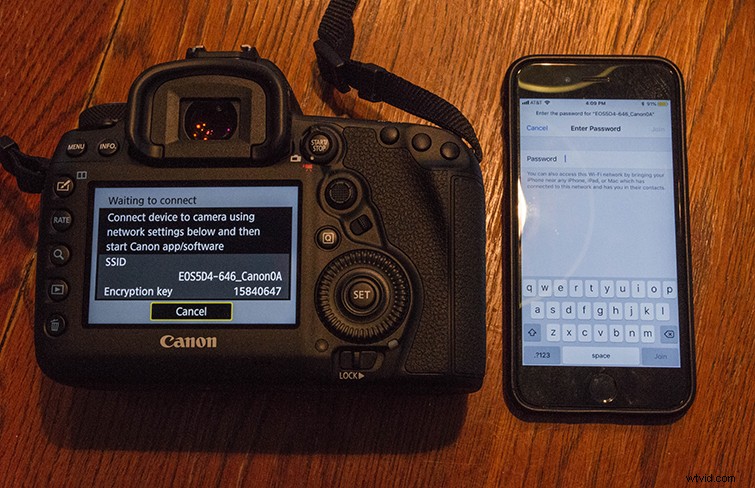
次に、スマートフォンに移動してワイヤレス設定に移動し、Wi-Fi接続を見つけます。 Canon 5D SSID(カメラのニックネームに設定)のWi-Fi信号が表示されます。そのWi-Fiを選択し、Wi-Fiパスワードとして「暗号化コード」を入力するだけです。カメラとスマートフォンの接続に数秒かかります。カメラに戻ると、接続の確認を求められ、そこから接続されて同期されます!
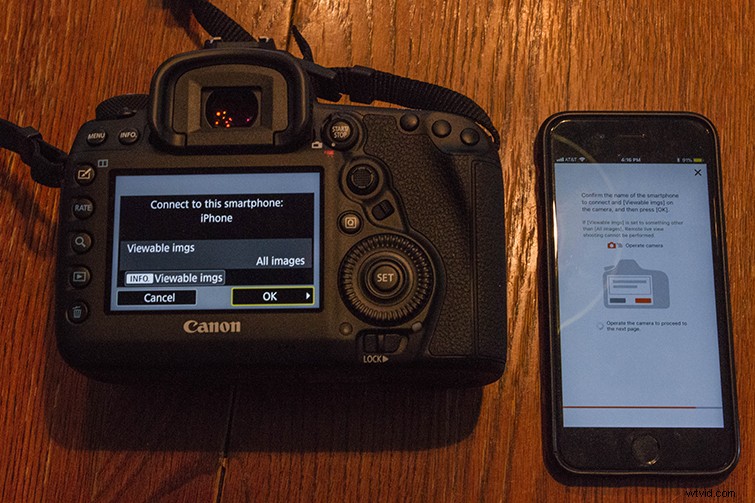
今すぐCanonアプリにアクセスすると、2つのデバイスが接続され同期されていることを確認するページが表示されます。そうでない場合は、同じ方法でアプリに手動で接続できます。 Canon Camera Connectアプリには独自の機能がたくさんありますが、すぐに気付くのは、アプリで画像や動画ファイルを直接表示および転送できることです。
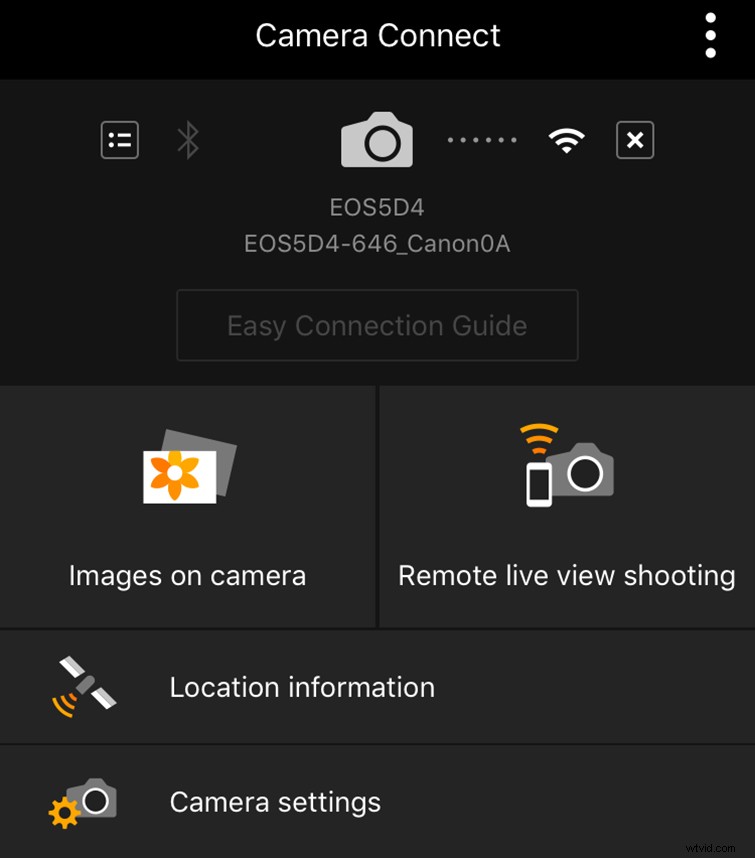
アプリ内から、カメラのさまざまな側面をリモートで同期および管理できます。最も注目に値するコントロールのいくつかでは、ISO、Fストップ、シャッタースピード、露出などを変更できます。ビデオの目的で、録画を開始および停止できます。ホワイトバランスやフレームレートなどの他のより高度なコントロールを変更します(そしてMOVとMP4の間で変更します)。録音時間とバッテリー寿命を監視し、オーディオレベルも監視します。
映画やビデオの専門家にとって、これはソロで撮影するときに多くの扉を開き、カメラとモニターをリモートで設定する必要があります。カメラの前と後ろの間を行ったり来たりする必要がないので、Vlogや自分で撮影するときにも役立ちます。これを使用して、ファインダーを直接監視できない狭い場所や手の届きにくい場所にカメラを置くこともできます。
